【Final Cut Pro X】クロマキー合成で緑の場所を合成(キーヤ) グリーンスクリーン
クロマキー合成! こんなにも簡単にできるなんて#クロマキー #クロマキー合成 #動画編集 pic.twitter.com/0ysJbvPEri — YusukeGoto (@YusukeGoto_) October 29, 2020
View this post on Instagram
緑の部分を合成させるのがとても簡単でびっくり #動画編集 #クロマキー #クロマキー
A post shared by YusukeGoto (@yusukegoto_) on Oct 28, 2020 at 8:23am PDT
テレビ番組やYouTuberが利用しているクロマキー合成は、背景を緑(グリーンスクリーン)にして緑の部分に他の動画を合成することができます。 Final Cut Pro Xではとても簡単にクロマキー合成ができます。
クロマキー合成で緑の部分を合成
クロマキー合成に必要なものは緑色の背景です。 パソコンの画面を緑にしたり、緑のカーテンでも問題ありません。
キーヤを使用
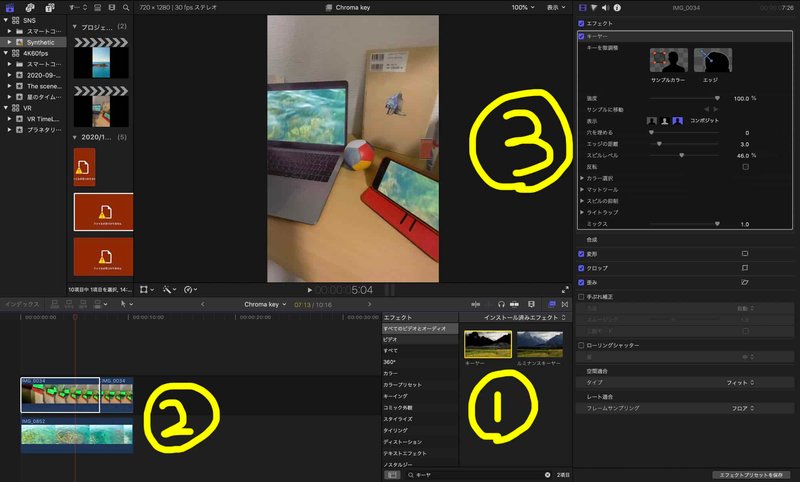
エフェクトからキーヤを探し出す
クロマキー合成したい動画にキーヤを適用させる
クロマキー合成の微調整(やらなくてもOK)
まず最初にエフェクト欄からキーヤを探し出してください。
クロマキー合成したい動画にキーヤを持ってきて適用させます。
キーヤの調節では合成したい色を調節することができます。
黄緑色や緑が理想ですが、濃い緑の場合もあります。 そのような場合に調節しましょう。
合成したい動画を準備
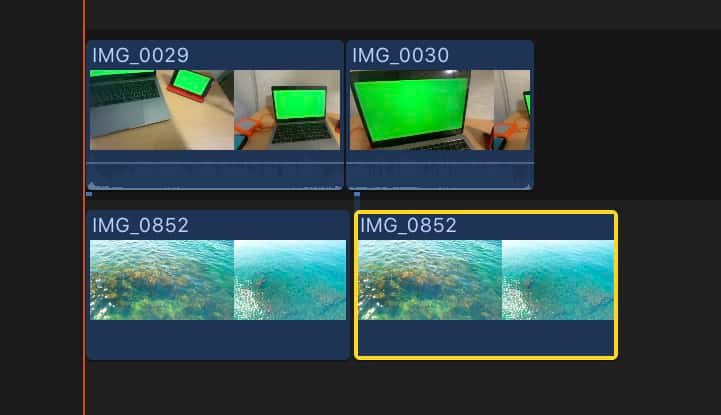
最後にキーヤを適用させた動画の下に合成させたい動画を追加します。 そうすると緑の部分に合成させたい動画が表示されます。 もし表示されない場合は③の調節を見直してみてください
メンバーシップ加入で、全ての記事が閲覧できます。
